- ავტორი Jason Gerald [email protected].
- Public 2023-12-16 11:21.
- ბოლოს შეცვლილი 2025-06-01 06:06.
ერთ-ერთი მახასიათებელი, რამაც Snapchat- ი გახადა ფოტოების გაზიარების პოპულარული სერვისი არის სიმარტივე, რომლითაც მას შეუძლია შექმნას სურათები ფოტოებსა და ვიდეოებზე. უბრალოდ შეეხეთ ფანქრის ღილაკს და შეგიძლიათ გამოიყენოთ თქვენი თითი პოსტზე რაიმე დასახატად. Snapchat- ის iPhone და Android ვერსიები საშუალებას გაძლევთ მორგოთ შექმნილი ხაზების ფერი, მაგრამ ფერის შერჩევის პროცესი ოდნავ განსხვავდება თითოეული ვერსიისთვის.
ნაბიჯი
მეთოდი 1 2 -დან: ფერების მორგება iPhone- ზე

ნაბიჯი 1. გადაიღეთ ფოტო ან ჩაწერეთ ვიდეო Snapchat- ის საშუალებით
Snapchat აპლიკაცია საშუალებას გაძლევთ დახატოთ გადაღებული სურათები, როგორც ფოტოები, ასევე ვიდეო. შეეხეთ Snapchat კამერის ფანჯრის ჩამკეტის ღილაკს ფოტოს გადასაღებად, ან დააჭირეთ ღილაკს ვიდეოს ჩასაწერად.

ნაბიჯი 2. შეეხეთ ფანქრის ღილაკს, რათა ნახოთ ხატვის რეჟიმი (ხატვის რეჟიმი)
ამ რეჟიმით თქვენ შეგიძლიათ დახაზოთ პოსტი თქვენი თითით. ეკრანის მარჯვენა მხარეს ხედავთ ფუნჯის/ხაზის ფერის სლაიდერს.
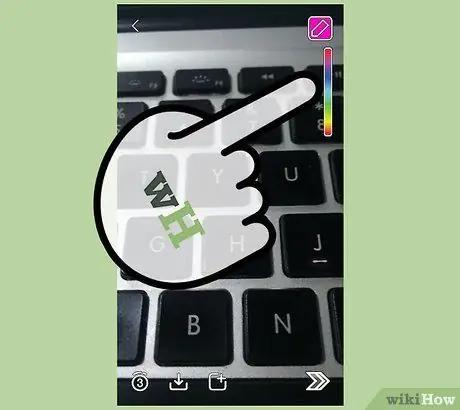
ნაბიჯი 3. ნაზად გადაიტანეთ თითი სლაიდერზე ზემოთ და ქვემოთ ფერის შესარჩევად
ნელა ამოძრავეთ თითი, რომ შეიცვალოს ფერი. თითის ნელა გადაჭიმით, თქვენ შეგიძლიათ ზუსტად შეარჩიოთ ის ფერები და ნიმუშები, რომელთა გამოყენება გსურთ. ამჟამად შერჩეული ფერი ნაჩვენებია როგორც ფონის ფერი ფანქრის ღილაკზე.
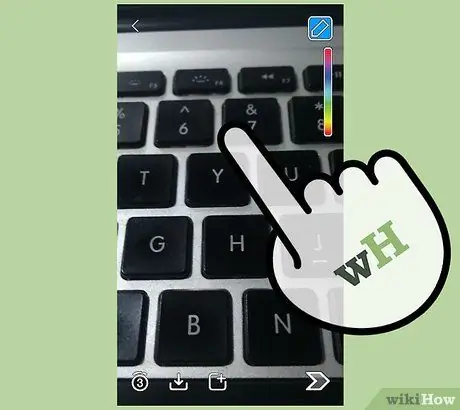
ნაბიჯი 4. გადაათრიეთ თითი პირდაპირ მარცხნივ, რათა გააღიზიანოს ფერი
რაც უფრო მეტად გადაიტანთ თითს მარცხნივ, მით უფრო ნათელი იქნება ფერი. დარწმუნდით, რომ აგრძელებთ თითის ჰორიზონტალურ გადაჭიმვას, რადგან თუ მას ზემოთ ან ქვემოთ აწიებთ, გადახვალთ სხვა ფერში.

ნაბიჯი 5. გადაიტანეთ თითი ეკრანის ქვედა კუთხეში შავი ფერის შესარჩევად
შეეხეთ ჯერ ფერის სლაიდერს, შემდეგ გადაიტანეთ თითი ეკრანის ბოლოში, რომ აირჩიოთ შავი, როგორც ფუნჯი/ხაზის ფერი.

ნაბიჯი 6. გადაიტანეთ თითი ეკრანის მარცხენა ბოლოში, რომ შეარჩიოთ თეთრი ფერი
შეეხეთ ჯერ ფერის სლაიდერს, შემდეგ გადაიტანეთ თითი ეკრანის მარცხნივ მარცხნივ, რომ შეარჩიოთ თეთრი, როგორც ფუნჯი/ხაზის ფერი.
- თქვენ შეგიძლიათ გადაიტანოთ თითი მარცხნივ, შემდეგ გადაიტანეთ ქვემოთ თუ გსურთ მიიღოთ ნაცრისფერი ფერი.
- Snapchat- ის iPhone ვერსია მხარს არ უჭერს ნახევრად გამჭვირვალე ხაზებს, როგორიცაა Android ვერსია.
მეთოდი 2 2: ფერების მორგება Android მოწყობილობაზე
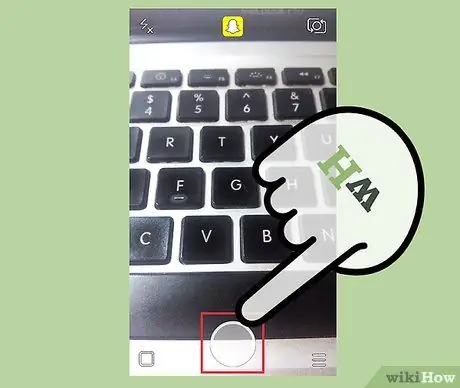
ნაბიჯი 1. გადაიღეთ ფოტო ან ჩაწერეთ ვიდეო
თქვენ შეგიძლიათ დახაზოთ გადაღებული სურათები, მათ შორის ვიდეო პოსტები. ფოტოს გადასაღებად შეეხეთ ჩამკეტის ღილაკს Snapchat კამერის ფანჯარაში. თუ გსურთ ვიდეოს ჩაწერა, ხანგრძლივად დააჭირეთ ჩამკეტის ღილაკს.
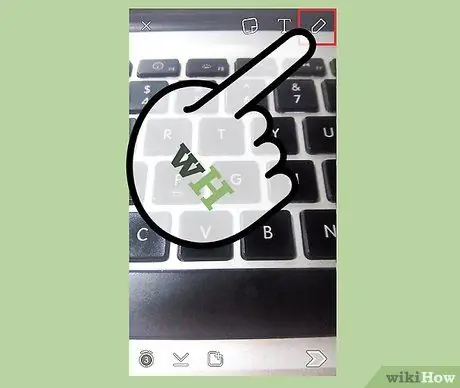
ნაბიჯი 2. შეეხეთ ფანქრის ღილაკს ნახატის რეჟიმში შესასვლელად
თქვენ შეგიძლიათ გადაიტანოთ თითი ეკრანზე შემდეგი სურათის შესაქმნელად.
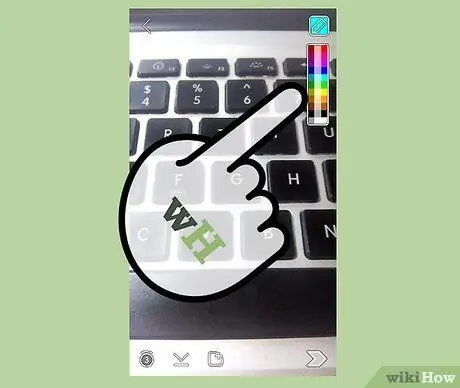
ნაბიჯი 3. დააჭირეთ და გამართავს ფერის ზოლს ეკრანის ზედა მარჯვენა კუთხეში
ზოლი გაფართოვდება სამ სვეტად, სადაც ნაჩვენებია 33 ფერის ვარიანტი.
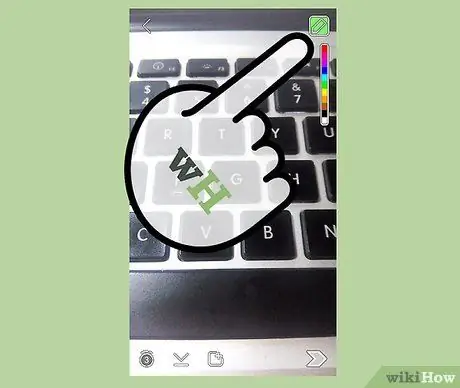
ნაბიჯი 4. გაუშვით თითი იმ ფერში, რომლის გამოყენებაც გსურთ
ფანქრის ღილაკის ფერი შეიცვლება თითების მოძრაობის მიხედვით ფერის პალიტრაზე. გაუშვით თითი, როდესაც იპოვით იმ ფერს, რომლის გამოყენებაც გსურთ.

ნაბიჯი 5. შეარჩიეთ ფერი ქვედა ცენტრალურ მხარეს, რათა გამოსახულება იყოს ნახევრად გამჭვირვალე
ეს ვარიანტი საშუალებას გაძლევთ შექმნათ ნახევრად გამჭვირვალე ხაზები. თქვენ კვლავ შეძლებთ ნახოთ რა არის ხაზის ქვემოთ, მათ შორის ორიგინალური სურათი ან ვიდეო, ან ნებისმიერი სხვა ხაზი, რომელიც დახატულია მყარი ფერით. გამოიყენეთ ნახევრად გამჭვირვალე ვარიანტი შემდგომი ეფექტების ან ჩრდილების შესაქმნელად.
შავი ვარიანტი მარცხენა სვეტის ბოლოში არის მუქი გამჭვირვალე ფერი, ასე რომ თქვენ გაქვთ ორი განსხვავებული გამჭვირვალობის ვარიანტი

ნაბიჯი 6. გადაიტანეთ თითი ფერის სვეტის გარეთ, რათა შექმნათ და მიიღოთ თქვენი შერჩეული ფერი
ფერის არჩევანი, რომელიც შეიძლება გამოყენებულ იქნას, არ შემოიფარგლება მხოლოდ სვეტში ნაჩვენები ფერებით. ფერადი სვეტის გახსნისთანავე გადაიტანეთ თითი სვეტის გარეთ, გამოსახულების ცენტრისკენ. ეს მექანიზმი საშუალებას გაძლევთ აირჩიოთ თქვენი საკუთარი ფერი:
- გადაიტანეთ თითი ზემოთ ან ქვემოთ ეკრანზე, რომ აირჩიოთ ფერი. თქვენ შეგიძლიათ ნახოთ ამჟამად შერჩეული ფერი ფანქრის ღილაკზე.
- გადაიტანეთ თითი მარცხნივ ან მარჯვნივ, რომ შეცვალოთ შერჩეული ფერის ელფერი. თუ თითს მარცხნივ მიათრევთ, ფერი უფრო მუქი გამოჩნდება. იმავდროულად, ფერები უფრო ნათელი გამოჩნდება, თუ თითს მარჯვნივ აწიებ.






